Hoe de Gefocuste Inbox op LinkedIn uitschakelen
LinkedIn’s Focused Inbox functie helpt je te focussen op de meest relevante berichten door ze te scheiden van andere minder belangrijke berichten. Dit kan je helpen om georganiseerd te blijven en je berichten op te volgen. Sommige mensen schakelen Focused Inbox echter liever uit omdat het soms moeilijk kan zijn om belangrijke gesprekken te volgen.
Als je problemen hebt met het opvolgen van je discussies of een gecentraliseerde locatie voor al je communicatie wenst, kan het uitschakelen van de Gefocuste Inbox functie binnen LinkedIn een optie zijn die het overwegen waard is.
## How to Disable the Focused Inbox on the LinkedIn Website
Als je het LinkedIn platform gebruikt, is het uitschakelen van de Focused Inbox functie eenvoudig en keert terug naar de standaard e-mailachtige interface.
Om de Gefocuste Inbox functie effectief uit te schakelen, volg je best de volgende stappen:
⭐ Meld je aan bij LinkedIn in je browser, klik op je profielicoon in de bovenste navigatiebalk en kies Instellingen & Privacy . 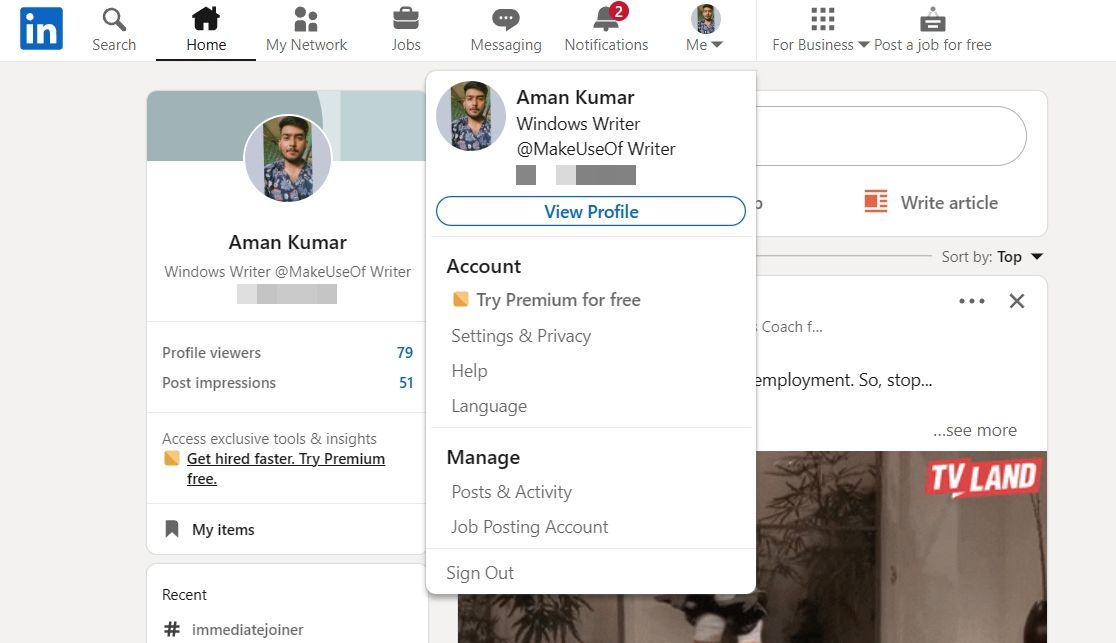
⭐ Kies Data privacy in de linker zijbalk en klik op Focused Inbox in het rechter deelvenster. 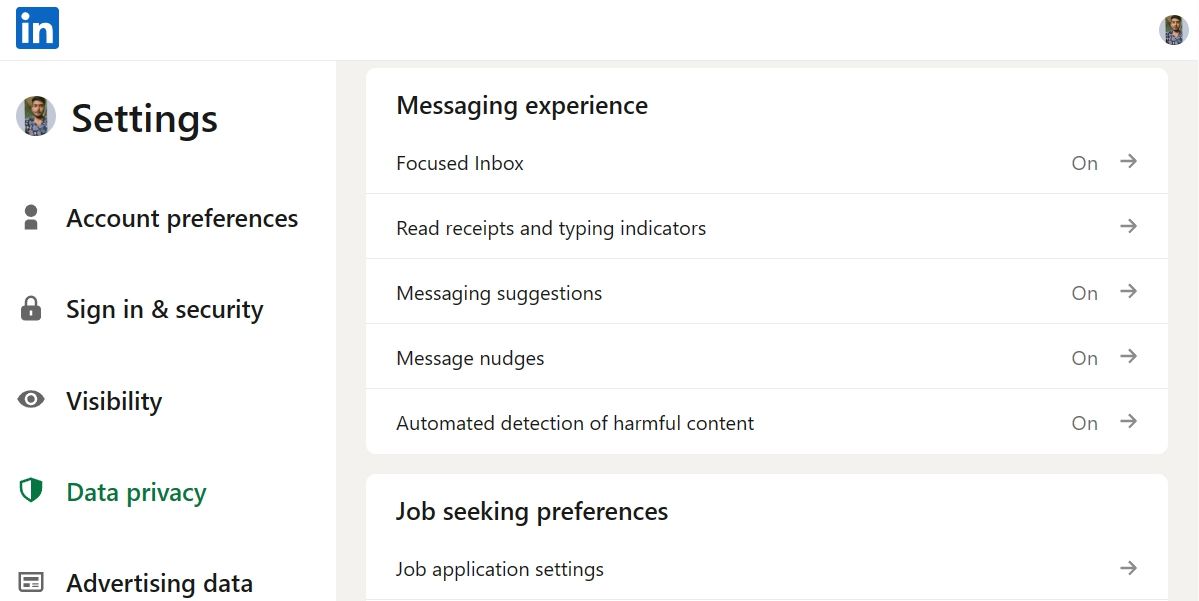
⭐ Schakel de optie Gerichte inbox gebruiken uit. 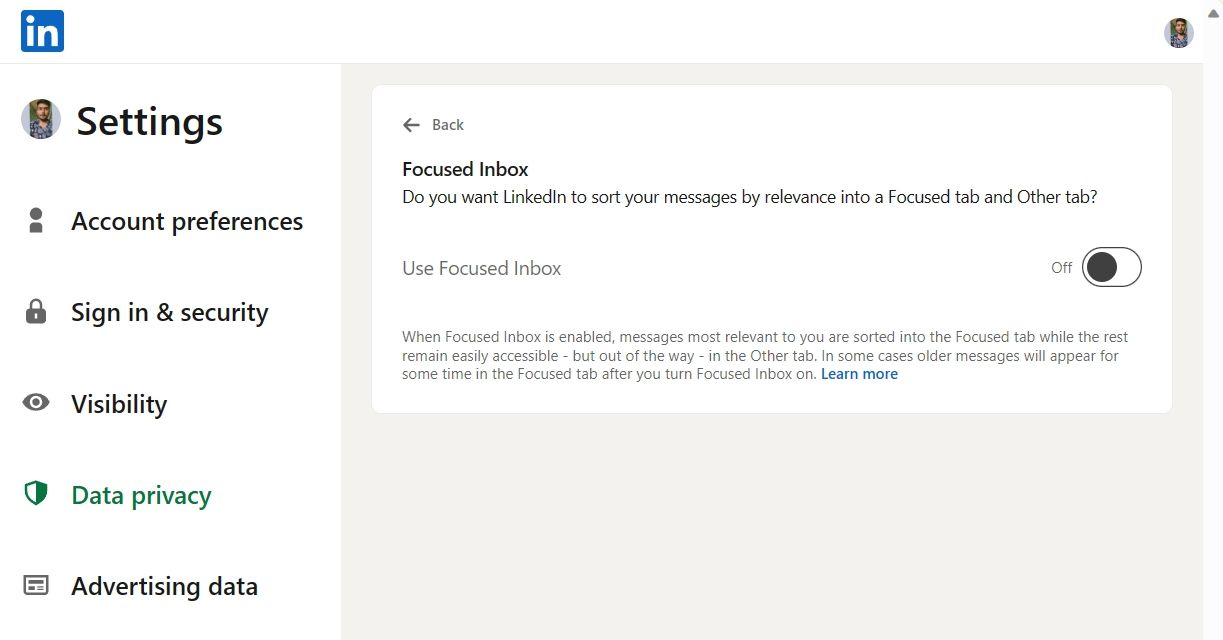
De functionaliteit van het Postvak IN is tijdelijk uitgeschakeld, waardoor wijzigingen in het berichtengebied kunnen worden waargenomen.
Hoe de Gefocuste Inbox uitschakelen op de LinkedIn App
Als je de mobiele applicatie van LinkedIn gebruikt, blijft het proces om de Gefocuste Inbox uit te schakelen vergelijkbaar in complexiteit.
Volg de volgende richtlijnen om de Gefocuste Postvak IN in de applicatie te deactiveren:
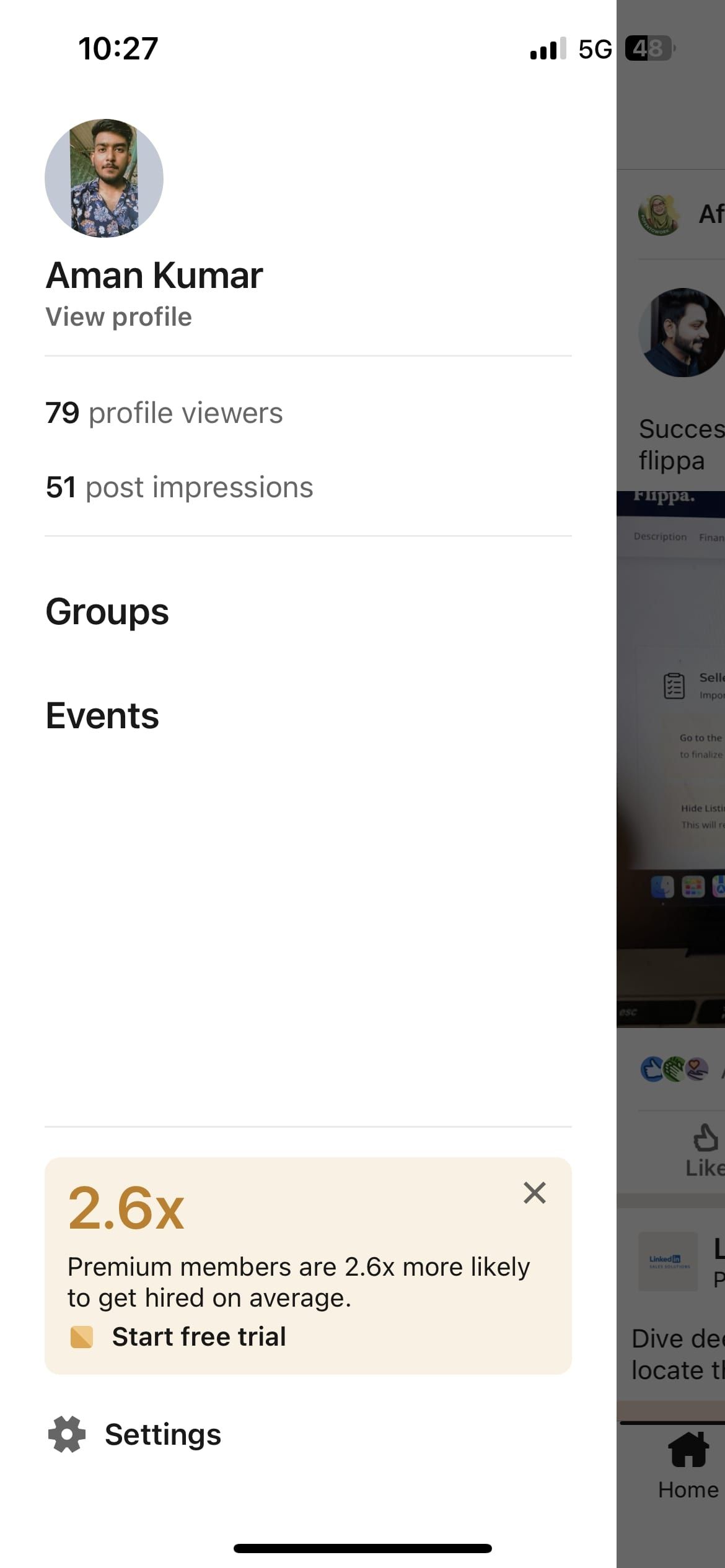
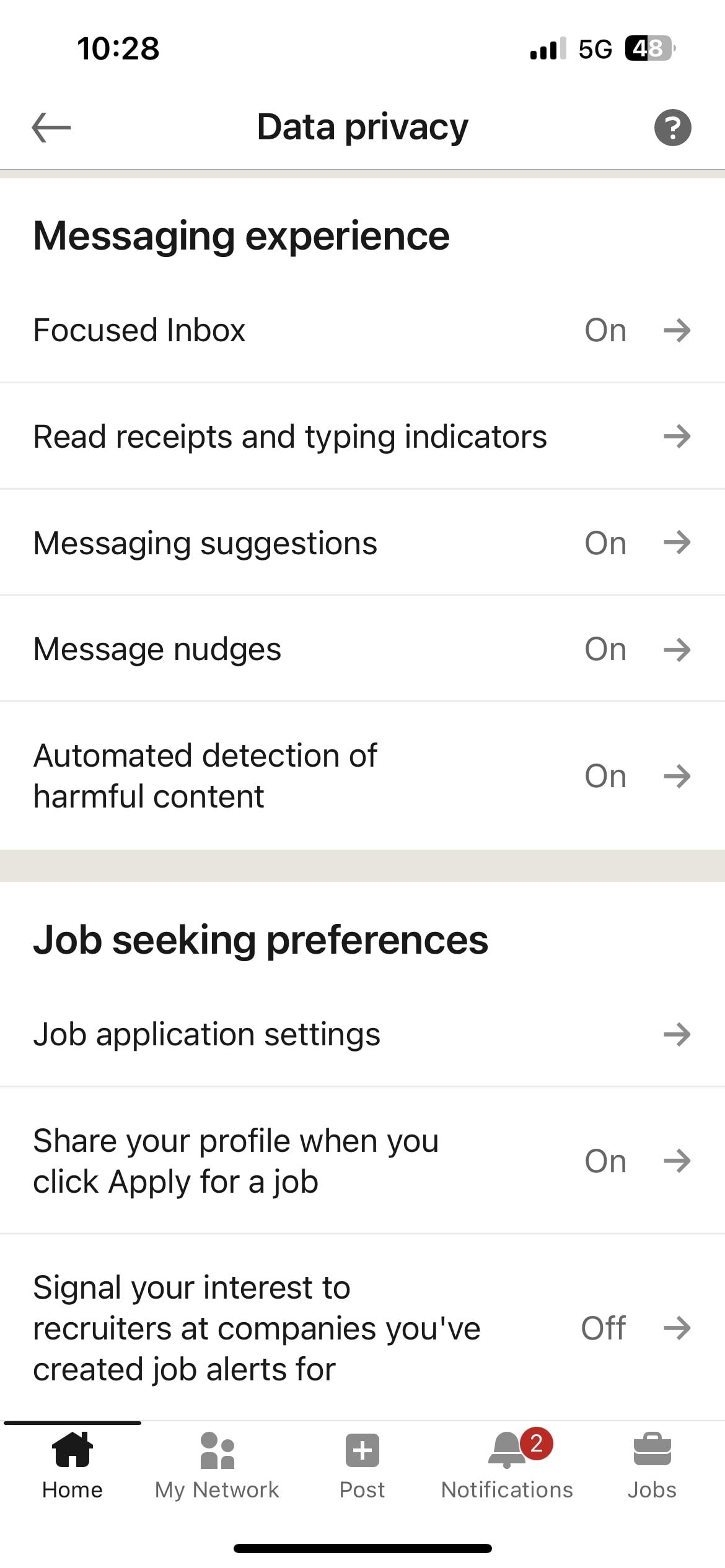
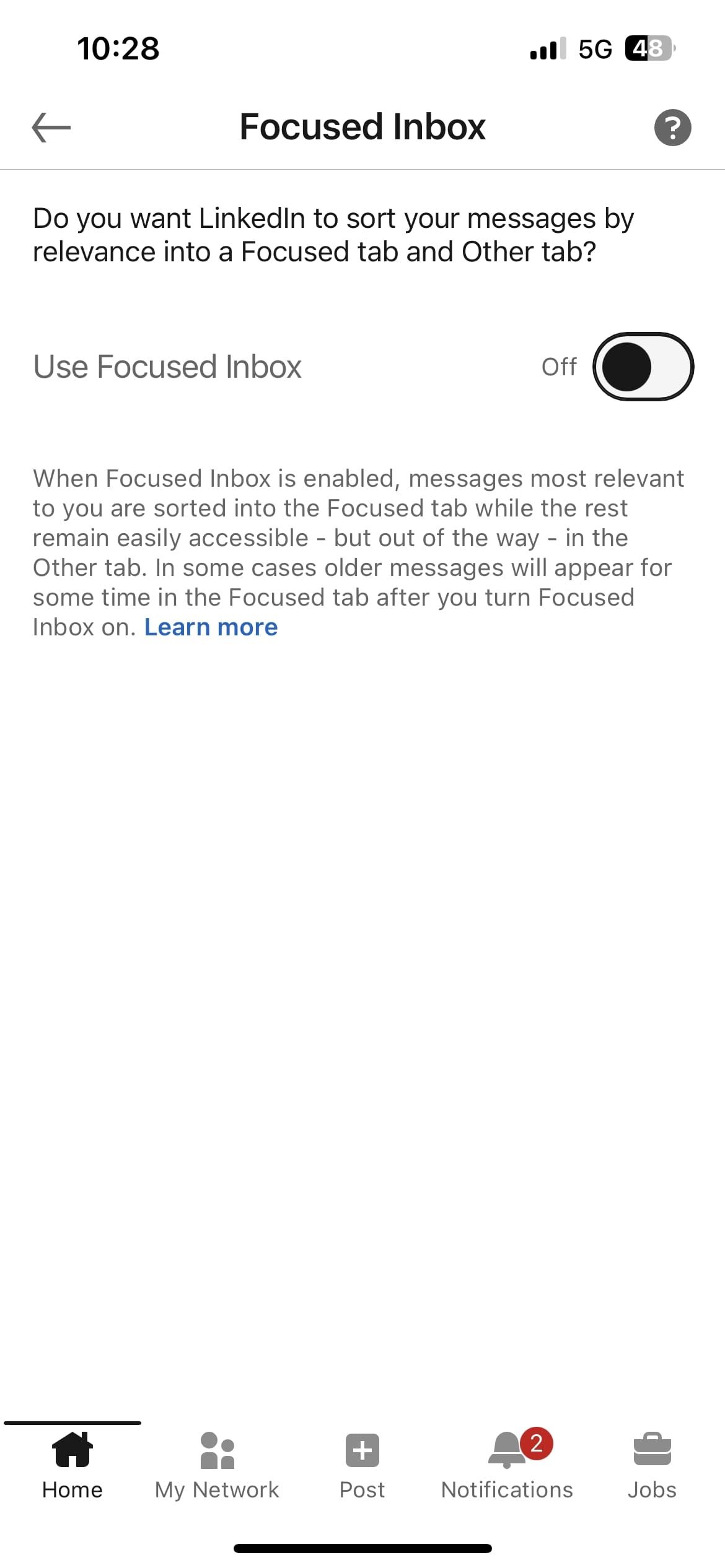 Sluiten
Sluiten
Open de LinkedIn applicatie op je mobiele apparaat en zoek het profielicoon in de linkerbovenhoek van het scherm.
⭐TapSettings.
Selecteer de optie “Privacy van gegevens” op de pagina Instellingen om uw voorkeuren voor gegevensbescherming te beheren.
⭐TapGericht Postvak In.
⭐Gerichte inbox gebruiken uitschakelen.
LinkedIn heeft nu inderdaad zijn vroegere gewoonte afgeschaft om inkomende berichten in aparte tabbladen te sorteren op basis van hun inhoudstype.
Als je ongewenste berichten tegenkomt in je georganiseerde e-mailmappen, is het essentieel dat je vertrouwd bent met het blokkeren van gebruikers op LinkedIn.
Alle berichten op één plaats bekijken
De functionaliteit van LinkedIn’s Gefocuste Postvak In is heel nuttig voor diegenen die prioriteit willen geven aan cruciale communicatie binnen hun netwerk; deze functie is echter misschien niet geschikt voor diegenen die een uitgebreider overzicht van hun berichtengeschiedenis verkiezen, inclusief InMails, gesponsorde inhoud en correspondentie met connecties die nog moeten worden aangeknoopt. Daarom hebben gebruikers de optie om de Gefocuste Inbox te activeren of deactiveren op basis van hun individuele communicatievoorkeuren.